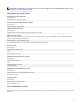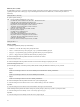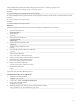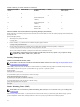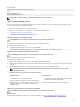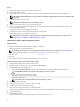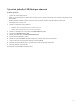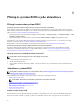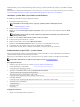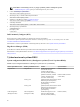Users Guide
Ethernet (Port 1, eth0)
Za předpokladu, že do portu 1 je připojen ethernetový kabel s připojením k internetu, měla by obrazovka po spuštění příkazu ifconfig
vypadat podobně jako níže uvedený výpis. Nejsou-li nakonfigurované sítě WLAN a Bluetooth, v seznamu síťových zařízení se
nezobrazují.
admin@localhost:~$ ifconfig
Po spuštění příkazu ifconfig :u
eth0 Link encap:Ethernet HWaddr 74:e6:e2:e3:0f:12
inet addr:192.168.28.216 Bcast:192.168.28.255 Mask:255.255.255.0
inet6 addr: fe80::76e6:e2ff:fee3:f12/64 Scope:Link
UP BROADCAST RUNNING MULTICAST MTU:1500 Metric:1
RX packets:11 errors:0 dropped:0 overruns:0 frame:0
TX packets:19 errors:0 dropped:0 overruns:0 carrier:0
Collisions:0 txqueuelen:1000
RX bytes:1740 (1.7 KB) TX bytes:2004 (3.0 KB)
lo Link encap:Local Loopback
inet addr:127.0.0.1 Mask:255.0.0.0
inet6 addr: ::1/128 Scope:Host
UP LOOPBACK RUNNING MTU:65536 Metric:1
RX packets:160 errors:0 dropped:0 overruns:0 frame:0
TX packets:160 errors:0 dropped:0 overruns:0 carrier:0
Collisions:0 txqueuelen:1000
RX bytes:13920 (13.9 KB) TX bytes:13920 (13.9 KB)
admin@localhost:~$
WLAN (wlan0)
V následujících příkladech použijte tyto identifikátory:
• <ssidname> = iotisvlab, kde ssid je název přístupového bodu
• <name> = testwifi, kde name je název připojení, což je v podstatě identifikátor připojení.
• <keytype> = wpa-psk, kde keytype je používaný typ klíče WLAN pro správu bezpečnosti.
• <passco> = happy, kde passco je kód nebo heslo WLAN pro přístupový bod.
Po vložení následujícího kódu do příkazového řádku se zobrazí síťová zařízení.
$ network-manager.nmcli d
Po vložení následujícího kódu do příkazového řádku se zobrazí seznam dostupných přístupových bodů.
$ network-manager.nmcli d wifi
Spusťte následující příkazy a nahraďte parametry $SSID, $PSK a $WIFI_INTERFACE hodnotami pro vaše prostředí.
• Připojit
$ sudo network-manager.nmcli dev wifi connect $SSID password $PSK ifname $WIFI_INTERFACE
NEBO
$ sudo network-manager.nmcli dev wifi connect $SSID password $PSK
• Odpojit
$ sudo network-manager.nmcli dev disconnect $WIFI_INTERFACE
Po vložení následujícího kódu do příkazového řádku se do systému přidá připojení.
$>: network-manager.nmcli con add con-name <name> ifname wlan0 type wifi ssid <ssidname>
Například:
$>: network-manager.nmcli con add con-name testwifi ifname wlan0 type wifi ssid iotisvlab
Vložte následující kód do příkazového řádku a zadejte do systému přístupový klíč, který se používá v přístupovém bodě.
$>: network-manager.nmcli con modify <name> wifi-sec.key-mgmt <keytype>
Například:
$>: network-manager.nmcli con modify testwifi wifi-sec.key-mgmt wpa-psk
52